Jeder Android Auto-Benutzer sollte diese 3 Einstellungen anpassen

Android Auto macht den Zugriff auf die Musik, die Navigation und vieles mehr Ihres Mobiltelefons einfach und sicher. Dank des Google Assistant stehen zahlreiche kompatible Apps und einfache Befehle zur Verfügung.
Wenn Sie mit Android Auto weiter vorgehen möchten, sollten Sie ein paar kleine Änderungen erfahren, um es zu verbessern.
1. Erzwingen Sie den Tag- oder Nachtmodus
Standardmäßig wechselt Android Auto je nach den Einstellungen Ihres Autos zwischen Tag- und Nachtmodus. Wenn Sie lieber das helle oder dunkle Thema ständig forcieren möchten, können Sie dies mit den Entwicklereinstellungen von Android Auto tun.
Genau wie bei den Standardentwickleroptionen für Android Jeder Android-Benutzer sollte diese 10 Entwickleroptionen anpassen Jeder Android-Benutzer sollte diese 10 Entwickleroptionen anpassen: Das Android-Menü "Entwickleroptionen" von Android enthält viele Tools für das Schreiben von Apps. Hier sind die nützlichsten Einstellungen, die sich in den Entwickleroptionen verstecken. Weitere Informationen, Android Auto enthält auch ein verstecktes Menü mit zusätzlichen Einstellungen. Um es zu aktivieren, öffnen Sie die Android Auto-App auf Ihrem Telefon und wählen Sie Über aus dem linken Menü.
Tippen Sie auf die Über Android Auto Der Kopfzeilentext wird ungefähr 10 Mal angezeigt, und Sie werden aufgefordert, die Entwickleroptionen zu aktivieren. Akzeptiere es und drücke auf den Punkt Speisekarte Taste und wählen Sie Entwicklereinstellungen.
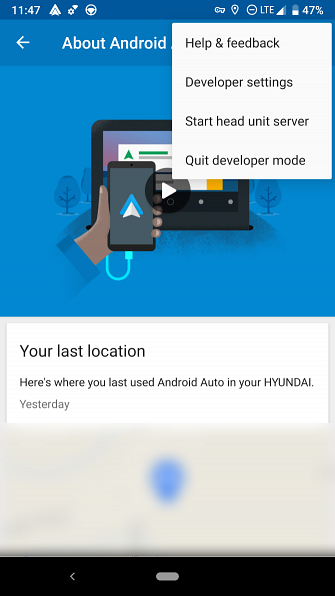
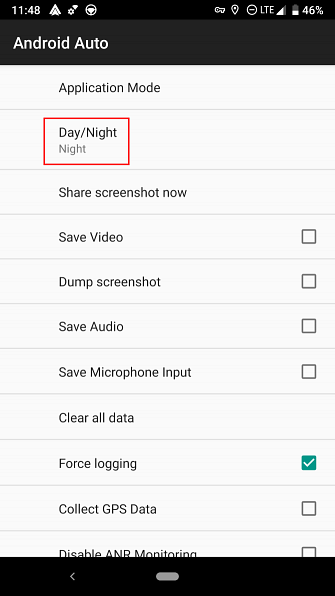
Hier finden Sie mehrere neue Möglichkeiten. Während nicht alle für normale Benutzer nützlich sind, tippen Sie auf Tag Nacht zwischen wechseln Auto gesteuert, Telefongesteuert, Tag, und Nacht. Telefongesteuert verwendet Sonnenaufgangs- / Sonnenuntergangszeiten anstelle des Systems Ihres Autos.
Schauen Sie sich auch in diesem Menü den an Ermöglicht 720p-Videoausgabe und die ähnliche 1080p-Option. Abhängig von der Kopfeinheit Ihres Autos können diese die Qualität der Anzeige von Android Auto verbessern.
2. Autolaunch
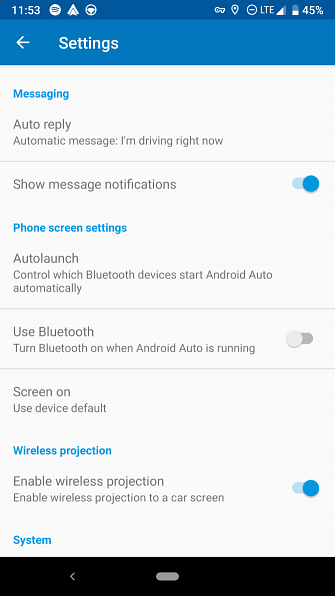
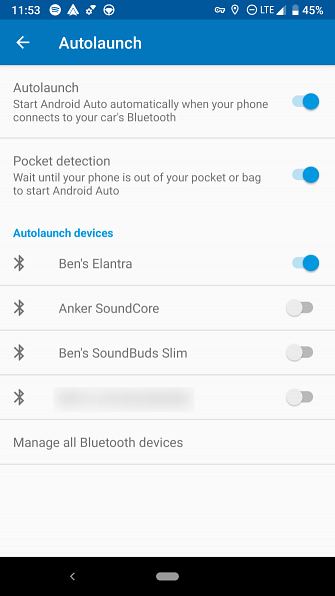
Wenn Sie Android Auto nicht jedes Mal manuell starten möchten, ist diese Option hilfreich. Öffne das die Einstellungen Menü in der linken Seitenleiste und tippen Sie auf Autostart.
Hier aktivieren Autostart (und Taschenerkennung Wenn Sie nicht möchten, dass das Telefon startet, während sich das Telefon in der Tasche befindet, wählen Sie unten das Bluetooth Ihres Fahrzeugs.
3. Automatische Antworten
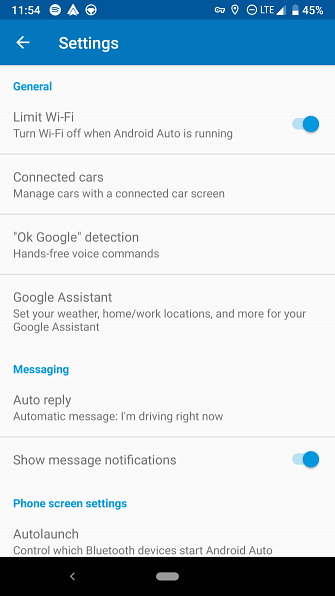
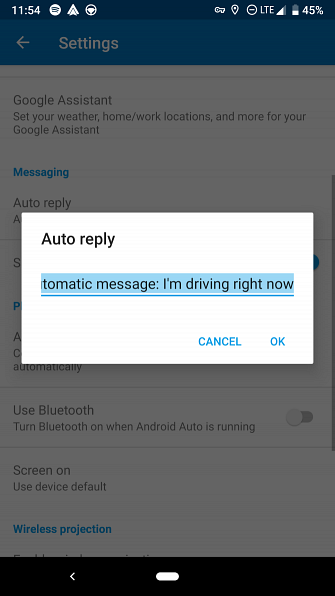
Wenn Sie in Android Auto eine Nachricht erhalten, wird eine Option zum Senden einer automatischen Antwort angezeigt. Wenn Sie auf die Schaltfläche tippen Automatische Antwort Option in der die Einstellungen Im Menü können Sie diese Antwort beliebig ändern.
Weitere Informationen finden Sie unter Wichtige Tipps, um mehr über Android Auto zu erfahren. 5 Tipps, wie Sie Android Auto optimal nutzen können. 5 Tipps, wie Sie Android Auto optimal nutzen können. Mit Android Auto können Sie unterwegs mehr aus Ihrem Android-Telefon herausholen. Hier sind fünf Tipps, die Sie beachten sollten, um die beste Erfahrung zu erzielen. Weiterlesen .
Erfahren Sie mehr über: Android Auto.


